Die „Hit Counter“-App von Wix einrichten
3 min
In diesem Artikel
- Schritt 1 | Deine Zählereinstellungen ändern
- Schritt 2 | Deinen Zähler anpassen
- Häufig gestellte Fragen
Wichtig:
Ab dem 24. Mai 2025 wird die „Hit Counter“-App nicht mehr unterstützt. Um sicherzustellen, dass deine Website ohne Unterbrechungen weiterläuft, empfehlen wir dir, zur „Hit Counter“ App von POWR zu wechseln.
Zeige deinen Besuchern mit der Hit Counter App von Wix, wie viele Personen deine Website besuchen. Dein Zähler aktualisiert deinen Website-Traffic in Echtzeit, und du kannst wählen, ob alle Website-Besuche oder nur Besuche von einzigartigen Besuchern angezeigt werden sollen.
Du kannst wählen, ob der Zähler auf einer Seite oder auf allen Seiten deiner Website angezeigt werden soll, und du kannst den Zähler an das Erscheinungsbild deiner Website anpassen.
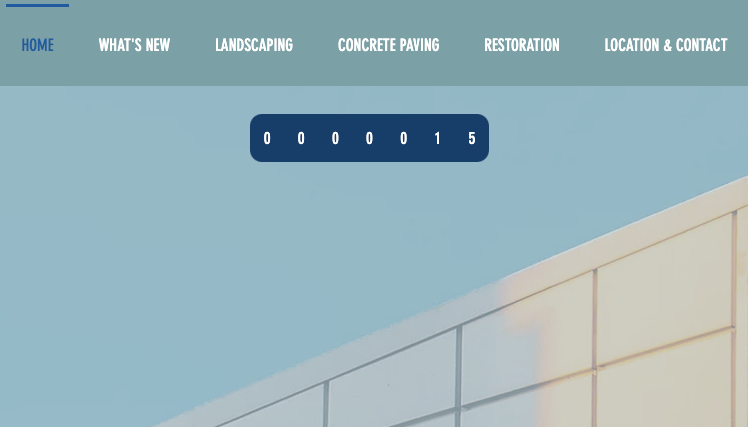
Schritt 1 | Deine Zählereinstellungen ändern
Wähle aus, mit welcher Zahl dein Zähler beginnt und ob der Zähler alle Besuche oder einzigartige Besucher anzeigt.
Um deine Zählereinstellungen zu ändern:
- Klicke in deinem Editor auf den Zähler.
- Klicke auf Einstellungen.
- Klicke auf Einstellungen.
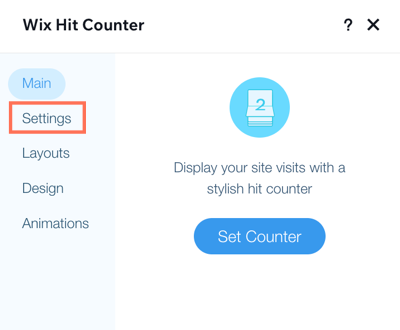
- Richte deinen Besucherzähler mit den folgenden Optionen ein:
- Zähler beginnt bei: Gib eine Zahl zwischen 1 und 9999 ein. Der Zähler beginnt bei dieser Nummer. Wichtig: Du kannst die Startnummer nur einmal festlegen.
- Gezählt werden: Wähle aus, welche Treffer der Zähler zählen soll:
- Alle Website-Besuche: Jeder Besuch auf deiner Website wird gezählt.
- Einzigartiger Besucher: Besucher werden nur einmal gezählt, egal wie oft sie deine Website besuchen.
Schritt 2 | Deinen Zähler anpassen
Wähle das Layout und Design deines Zählers und füge eine Animation hinzu, um die Aufmerksamkeit deiner Besucher darauf zu ziehen.
- Unter Design kannst du die Schriftart und -farbe der Ziffern, die Hintergrundfarbe und den Eckenradius ändern.
- Unter Animation kannst du verschiedene Animationen für deinen Zähler und deine Ziffern auswählen.
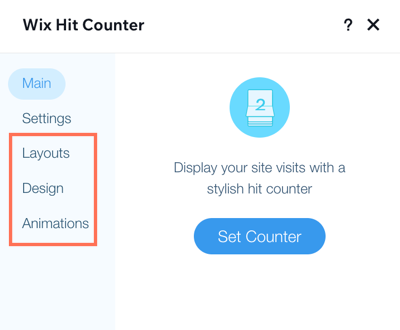
Um deinen Zähler anzupassen:
- Klicke in deinem Editor auf den Zähler.
- Klicke auf Einstellungen.
- Schritte zum Anpassen von Layout, Design und Animation:
Das Layout ändern
Design gestalten
Eine Animation einrichten
Häufig gestellte Fragen
Klicke unten auf eine Frage, um mehr zu erfahren.
Wie verwende ich Wix Hit Counter, um nur Besuche auf einer bestimmten Seite zu verfolgen?
Wie verwende ich Wix Hit Counter, um die Besuche auf allen Seiten meiner Website zu verfolgen?


